Hochladen von Dateien
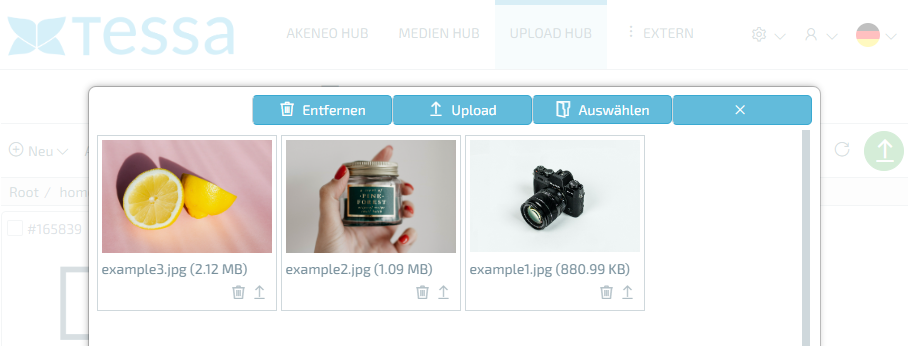
Durch Klicken auf den Upload Button im Home Verzeichnis öffnet sich ein neues Fenster, in welchem Du die Bilder für den Upload in TESSA sammeln kannst.
Dies ist auf mehrere Arten möglich, Du kannst beliebig viele Dateien via Drag & Drop auf das Fenster ziehen oder Du klickst auf den ‚Auswählen‘ Button und wählst die passenden Bilder im File-Picker aus. Auf die gleiche Art kannst Du auch im Nachhinein weitere Dateien zur Liste hinzufügen.
Sobald Du die passenden Dateien ausgewählt hast, werden diese im Upload Fenster mit einer kleinen Vorschau, dem Dateinamen und der Dateigröße angezeigt.
Mithilfe des Buttons ‚Datei entfernen‘ unterhalb von jeder Datei kannst Du jetzt alle Dateien aus der Liste entfernen, welche Du nicht hochladen möchtest. Willst Du nur einzelne Dateien aus der Liste hochladen kannst Du das mit der Funktion ‚Datei hochladen‘.
Sobald die Liste nur noch Bilder enthält, welche Du in TESSA hochladen willst, brauchst Du nur noch den ‚Upload‘ Button drücken und alle Bilder werden hochgeladen. Um die Dauer besser abschätzen zu können, siehst Du während des Uploads einen Fortschrittsbalken pro Bild und gesamt. Nach erfolgtem Upload kannst Du das Fenster mithilfe des ‚X‘ Button schließen und in dein Root Verzeichnis zurückkehren.